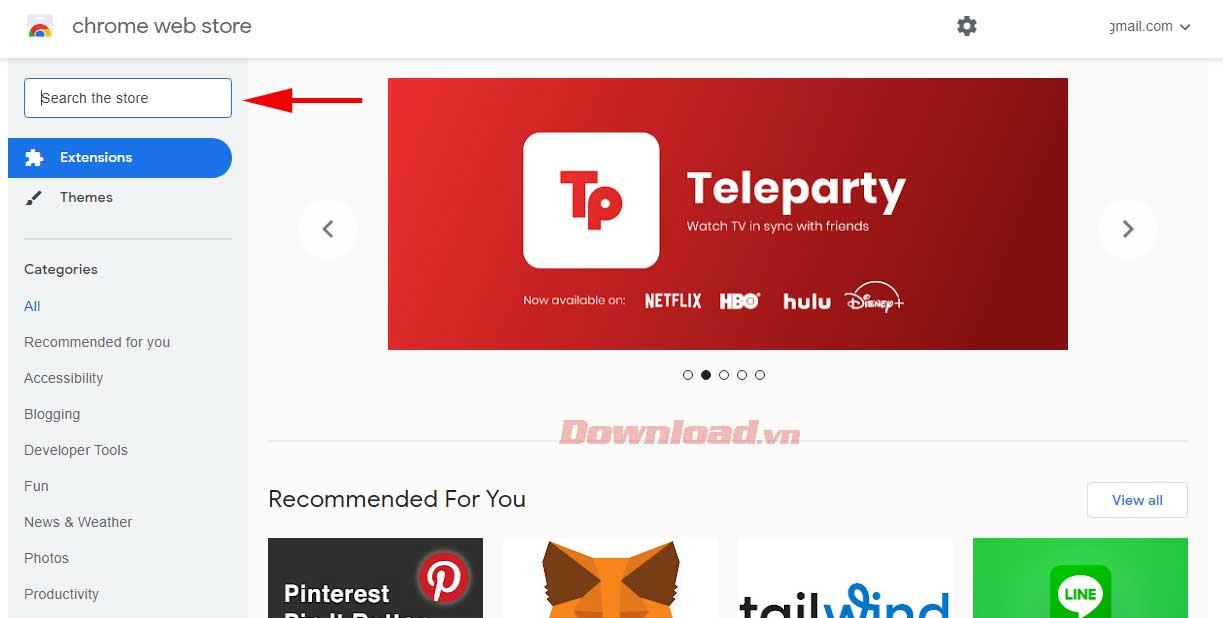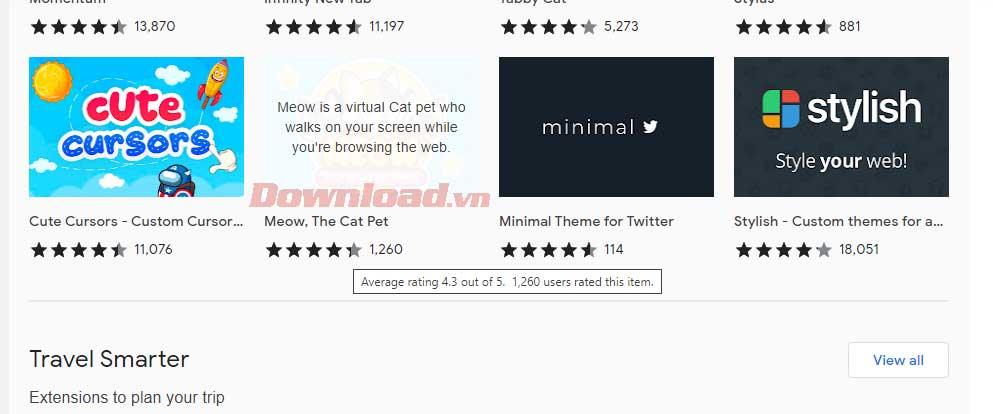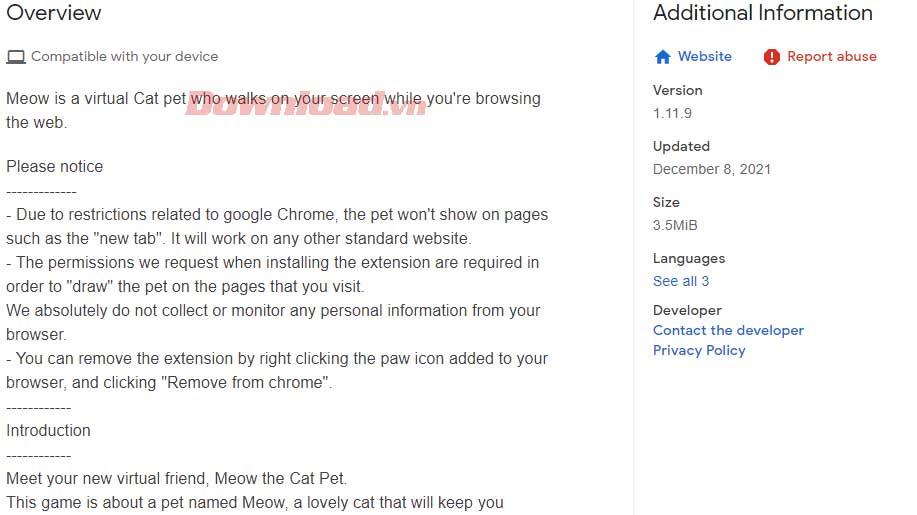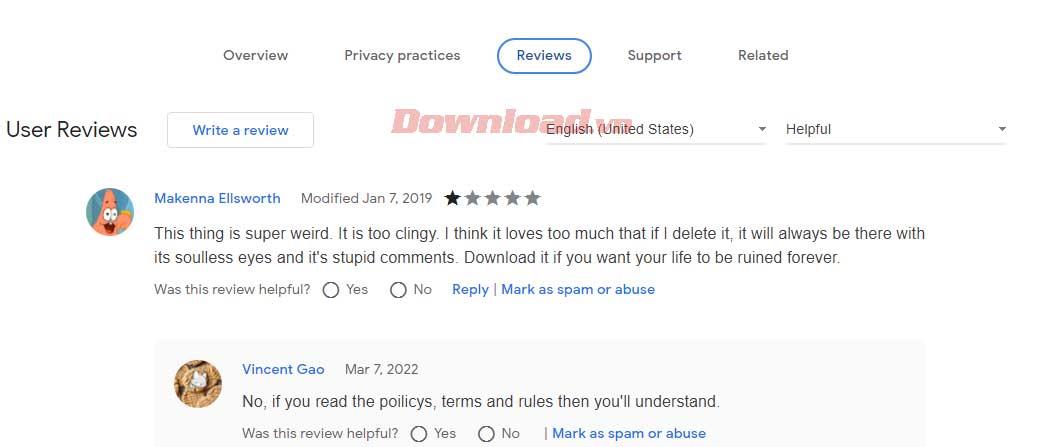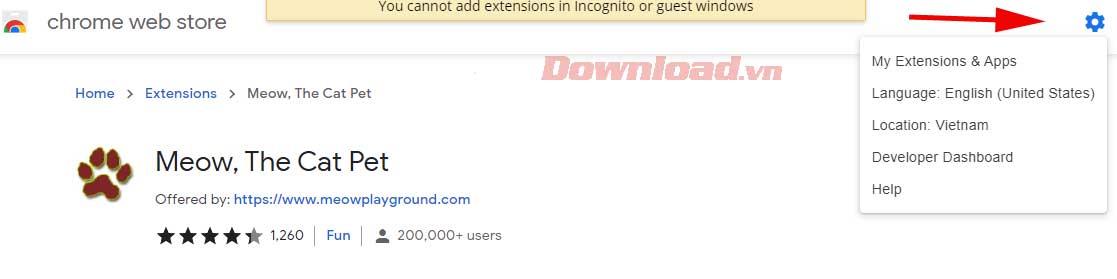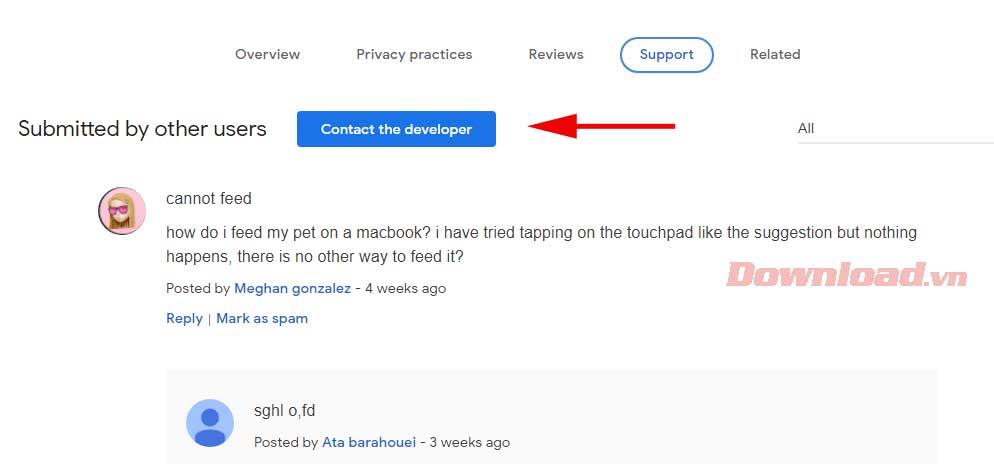Der Chrome Web Store oder Chrome Web Store bietet eine umfangreiche Auswahl an Apps, Erweiterungen und Browser-Hintergrundbildern, die Sie zu Google Chrome hinzufügen können. Hier sind einige Tipps, die Ihnen helfen , den Chrome Store optimal zu nutzen .
So verwenden Sie den Chrome Web Store
So navigieren Sie im Chrome Store
Um Inhalte im Chrome Web Store zu durchsuchen, können Sie:
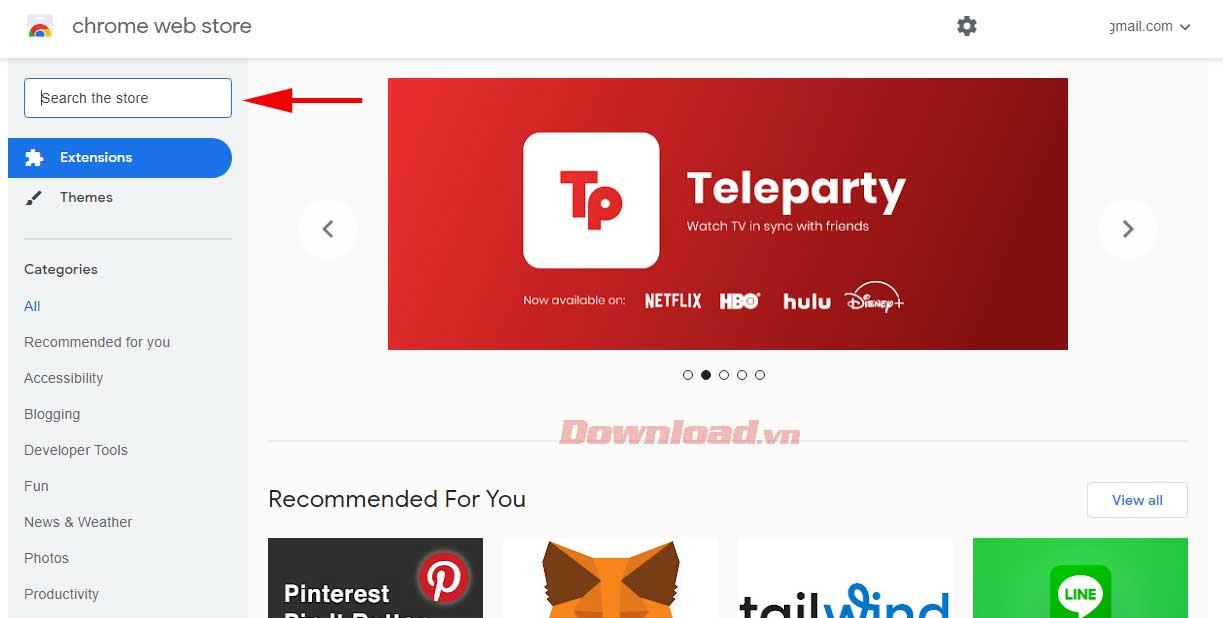
- Suchen Sie nach bestimmten Schlüsselwörtern, indem Sie das Wort oder die Phrase in das Suchfeld oben links auf der Seite eingeben.
- Grenzen Sie Ihre Suchergebnisse ein, indem Sie auf den Kategorielink auf der linken Seite der Seite klicken.
- Passen Sie Ihre Suche weiter an, indem Sie nach Typ, Funktion oder Bewertung filtern, um detailliertere Ergebnisse zu erhalten.
Hier finden Sie ausführlichere Informationen zu einem Artikel im Chrome Store
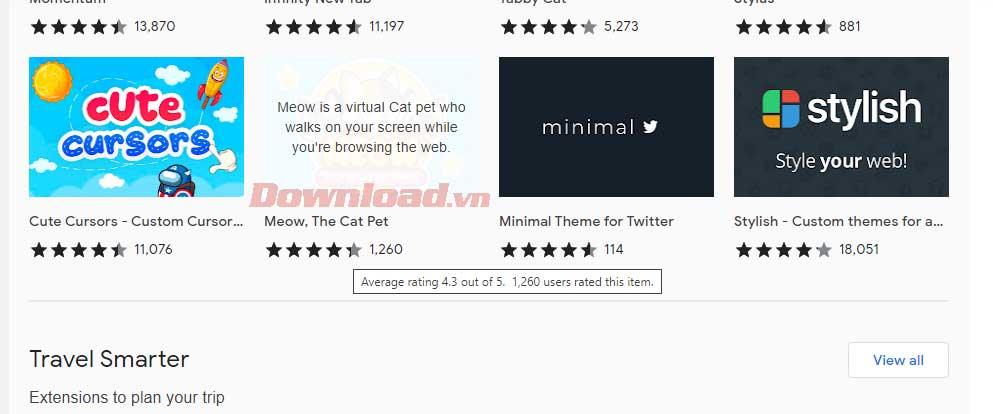
- Sie können die Sternebewertung und den Preis eines bestimmten Widgets oder Hintergrundbilds sehen, indem Sie mit der Maus darüber fahren.
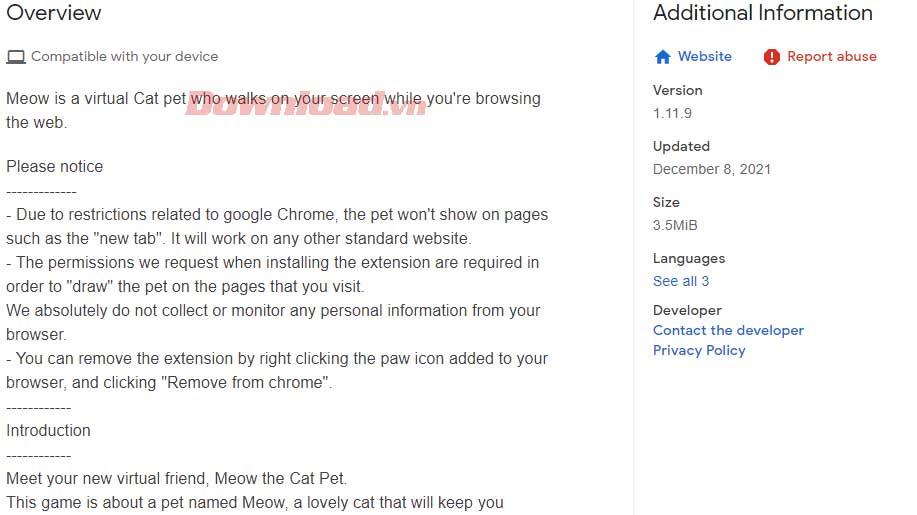
- Klicken Sie auf das Element, um detailliertere Informationen, einschließlich Beschreibung und zugehöriger Inhalte, anzuzeigen.
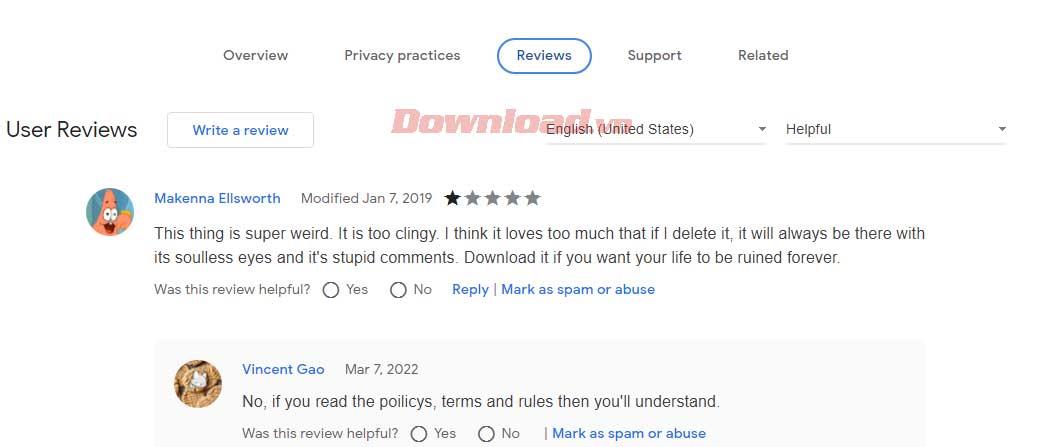
- Lesen Sie Bewertungen auf der Registerkarte „Bewertungen“.
Ort und Sprache festlegen
Ihnen werden automatisch die in Ihrem Land verfügbaren Chrome Web Store-Inhalte angezeigt. Gehen Sie folgendermaßen vor, um den Standort oder die Sprache des Chrome-Webshops zu ändern:
- Klicken Sie oben rechts auf Einstellungen .
- Klicken Sie auf Sprache und wählen Sie die gewünschte Sprache aus.
- Klicken Sie auf Standort und wählen Sie das Land aus.
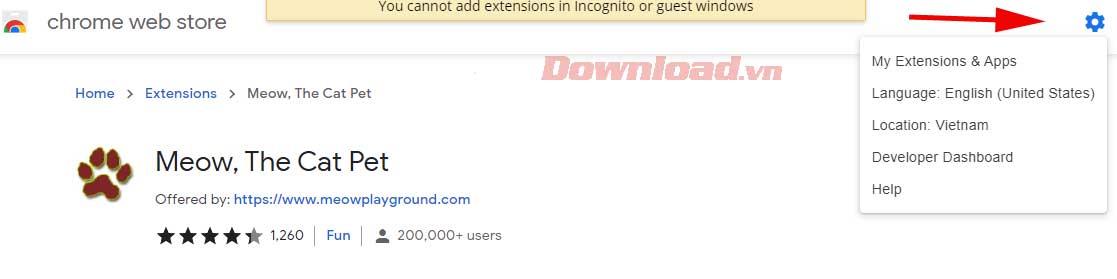
Bewerten oder bewerten
Sie können eine App, Erweiterung oder ein Hintergrundbild überprüfen oder bewerten, nachdem Sie sie im Chrome Store installiert haben.
So bewerten Sie einen Inhalt:
- Wählen Sie den Artikel aus, den Sie bewerten möchten.
- Klicken Sie auf Bewertungen.
- Bewerten Sie mit 1 bis 5 Sternen.
- Fügen Sie dem Kommentarfeld Informationen hinzu.
Was Sie beim Verfassen einer Rezension beachten sollten:
- Konzentrieren Sie sich auf die Botschaft, die Sie vermitteln möchten.
- Beziehen Sie keine E-Mails, Links oder andere Apps in die Bewertung ein.
- Veröffentlichen Sie keine gefälschten Bewertungen, um die Bewertungen zu erhöhen oder zu verringern.
- Veröffentlichen Sie keine sensiblen, geschlechtsbezogenen Inhalte.
- Geben Sie sich nicht als andere aus.
- Schreiben Sie prägnante Inhalte, die leicht zu lesen und zu verstehen sind.
- Wenn Sie den Kommentar unangemessen finden, können Sie neben der Bewertung auf Als Spam oder Missbrauch markieren klicken.
Senden Sie Feedback an den Entwickler
Sie können Feedback auch wie folgt direkt an den Entwickler senden:
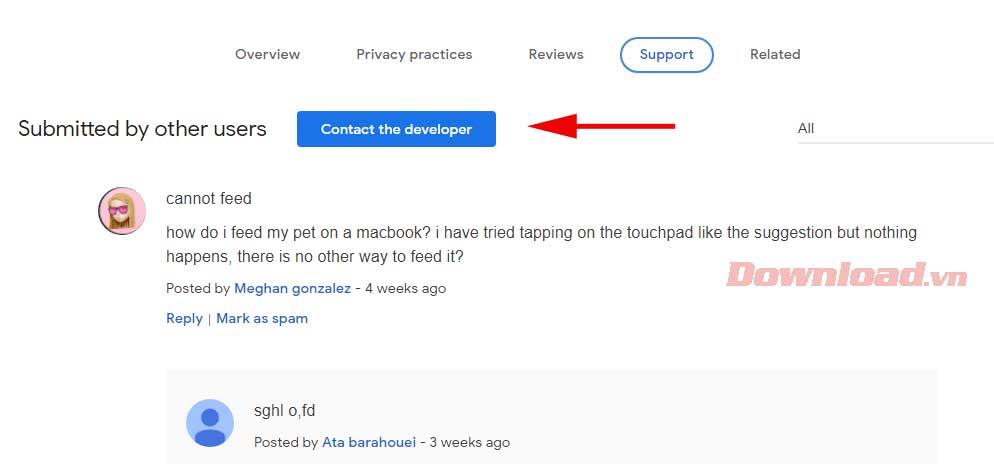
- Wählen Sie den Bewertungsbereich aus.
- Klicken Sie auf Support .
- Füllen Sie das Formular aus und klicken Sie auf „Veröffentlichen“ .
Oben finden Sie einige einfache Tipps zur Verwendung des Chrome-Webshops, die Ihnen dabei helfen, die Vorteile des Chrome Stores optimal zu nutzen. Ich hoffe, der Artikel ist für Sie nützlich.